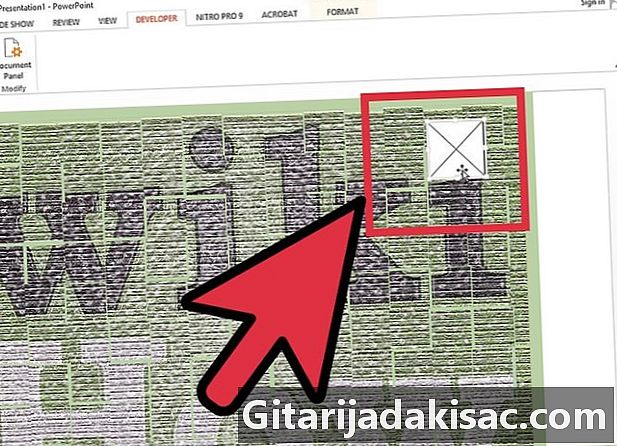
NộI Dung
- giai đoạn
- Phương pháp 1 với PowerPoint 2010 và 2013
- Phương pháp 2 với PowerPoint 2007
- Phương pháp 3 với PowerPoint 2003
- Phương pháp 4 Sử dụng trình cắm
- Phương pháp 5 Tải lên và chuyển đổi video
Một bài thuyết trình PowerPoint, tuy nhiên được thực hiện tốt, có thể nhanh chóng gây nản chí nếu nó hơi dài. Ngoài ra, thật thú vị khi thưởng thức nó với nội dung tương tác, như video, từ YouTube chẳng hạn. Với điều kiện video vẫn còn trực tuyến trên trang web! Điều này đặc biệt thú vị nếu bạn cần chuyển bản trình bày của mình sang một máy tính khác (thông qua thẻ nhớ USB) hoặc nếu bạn phải thực hiện trên một máy tính khác với máy tính của bạn. Bài viết này giúp bạn chèn video vào PowerPoint, bất kể phiên bản nào.
giai đoạn
Phương pháp 1 với PowerPoint 2010 và 2013
-
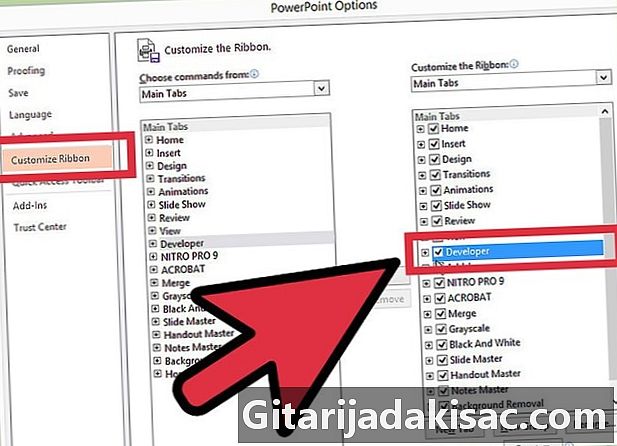
Kích hoạt tab "Nhà phát triển". Cái sau không hiển thị theo mặc định và cho phép bạn chèn các đối tượng cụ thể một chút. Bạn sẽ có thể chèn video YouTube mà không cần sử dụng menu Chèn.- Nhấp vào "Tập tin" và chọn "Tùy chọn".
- Nhấp vào "Tùy chỉnh Ribbon".
- Trong menu thả xuống "Chọn đơn hàng trong các danh mục sau", chọn "Tab chính".
- Chọn hộp kiểm "Nhà phát triển" và nhấp vào nút "Thêm".
- Nhấn OK. Longlet "Developer" sẽ xuất hiện ở đầu cửa sổ với các tab khác.
-

Nhấp vào nút "Điều khiển khác". Nó được đặt trong phần "Điều khiển" của tab "Nhà phát triển". Một cửa sổ nhỏ xuất hiện với một danh sách theo thứ tự chữ cái của các đối tượng có thể được chèn vào. -

Chọn "Đối tượng Flash Shockwave". Cuộn xuống danh sách cho đến khi bạn tìm thấy đối tượng Shockwave Flash. Nhấn OK. -
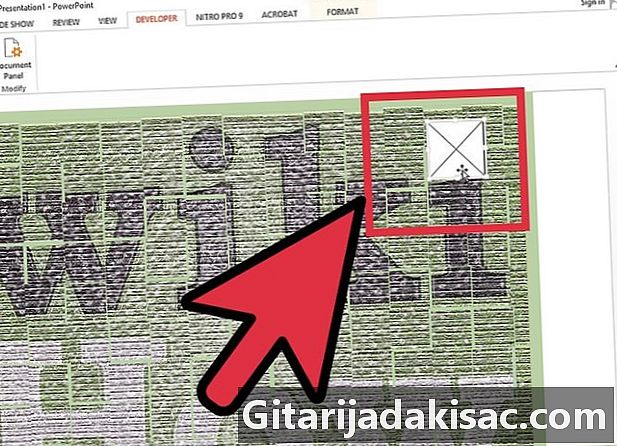
Tạo khung video bằng cách nhấp và kéo trên trang chiếu trống. Kích thước của hộp của bạn sẽ là kích thước của video của bạn trên slide. Bạn thấy một chữ "X" trên hộp của bạn. -

Lấy địa chỉ video YouTube. Trong trình duyệt của bạn, hãy truy cập trang YouTube nơi đặt video của bạn, sao chép địa chỉ video và dán nó vào Notepad.- Hủy bỏ "đồng hồ? Và thay thế dấu "=" bằng dấu "/"
- Ví dụ: http://www.youtube.com/watch?v=BevOmZtKQ_w sau đó trở thành http://www.youtube.com/v/BevOmZtKQ_w
- Nếu bạn muốn video bắt đầu khi bạn mở trang chiếu, hãy thêm "& autoplay = 1" vào sau địa chỉ.
- Ví dụ: http://www.youtube.com/v/BevOmZtKQ_w sau đó trở thành http://www.youtube.com/v/BevOmZtKQ_w&autoplay=1
- Sao chép địa chỉ đã chỉnh sửa và quay lại PowerPoint.
- Hủy bỏ "đồng hồ? Và thay thế dấu "=" bằng dấu "/"
-
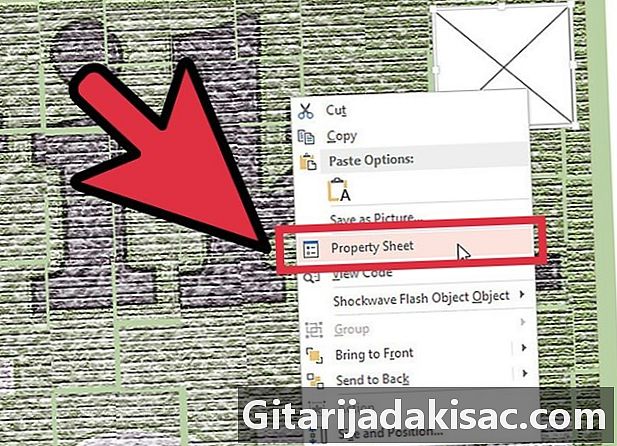
Nhấp chuột phải vào hộp bạn đã tạo. Chọn "Thuộc tính" từ menu conuel. -
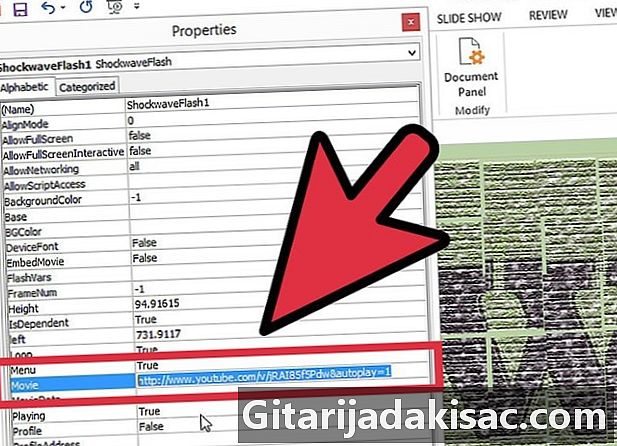
Xác định vị trí phần "Phim". Khi bạn mở "Thuộc tính" của đối tượng Flash, một bảng sẽ xuất hiện trong cửa sổ mới. Theo mặc định, bảng ở dạng bảng chữ cái.- Sao chép địa chỉ đã chỉnh sửa trong trường "Phim". Đóng cửa sổ "Thuộc tính".
Phương pháp 2 với PowerPoint 2007
-

Kích hoạt tab "Nhà phát triển". Cái sau không hiển thị theo mặc định và cho phép bạn chèn các đối tượng cụ thể một chút. Bạn sẽ có thể chèn video YouTube mà không cần sử dụng menu Chèn.- Nhấp vào nút "Văn phòng" ở góc trên bên trái. Chọn "Tùy chọn PowerPoint" ở cuối menu.
- Nhấp vào "Tiêu chuẩn" (được bật theo mặc định), chọn hộp có nhãn "Hiển thị tab nhà phát triển trong ruy-băng". Nhấn OK.
-
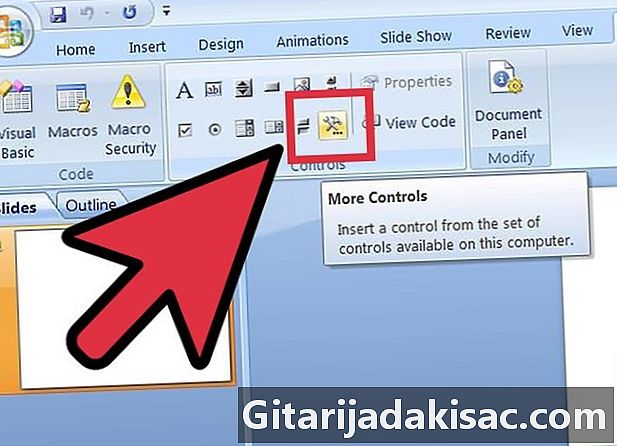
Nhấp vào nút "Điều khiển khác". Nó được đặt trong phần "Điều khiển" của tab "Nhà phát triển". Một cửa sổ nhỏ xuất hiện với một danh sách theo thứ tự chữ cái của các đối tượng có thể được chèn vào. -

Chọn "Đối tượng Flash Shockwave". Cuộn xuống danh sách cho đến khi bạn tìm thấy đối tượng Shockwave Flash. Nhấn OK. -
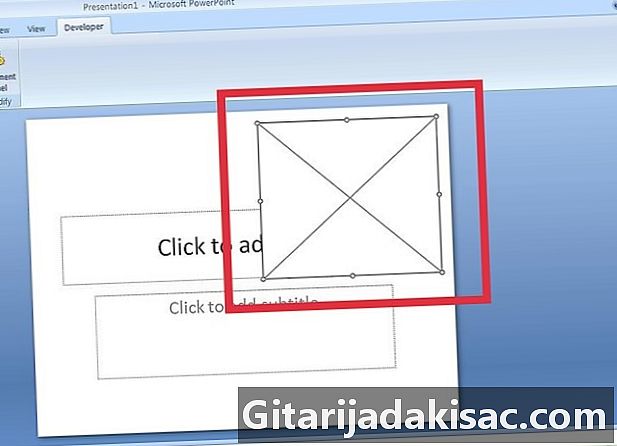
Tạo khung video bằng cách nhấp và kéo trên trang chiếu trống. Kích thước của hộp của bạn sẽ là kích thước của video của bạn trên slide. Bạn thấy một chữ "X" trên hộp của bạn. -

Lấy địa chỉ video YouTube. Trong trình duyệt của bạn, hãy truy cập trang YouTube nơi đặt video của bạn, sao chép địa chỉ video và dán nó vào Notepad.- Hủy bỏ "đồng hồ? Và thay thế dấu "=" bằng dấu "/"
- Ví dụ: http://www.youtube.com/watch?v=BevOmZtKQ_w sau đó trở thành http://www.youtube.com/v/BevOmZtKQ_w
- Nếu bạn muốn video bắt đầu khi bạn mở trang chiếu, hãy thêm "& autoplay = 1" vào sau địa chỉ.
- Ví dụ: http://www.youtube.com/v/BevOmZtKQ_w sau đó trở thành http://www.youtube.com/v/BevOmZtKQ_w&autoplay=1
- Sao chép địa chỉ đã chỉnh sửa và quay lại PowerPoint.
- Hủy bỏ "đồng hồ? Và thay thế dấu "=" bằng dấu "/"
-
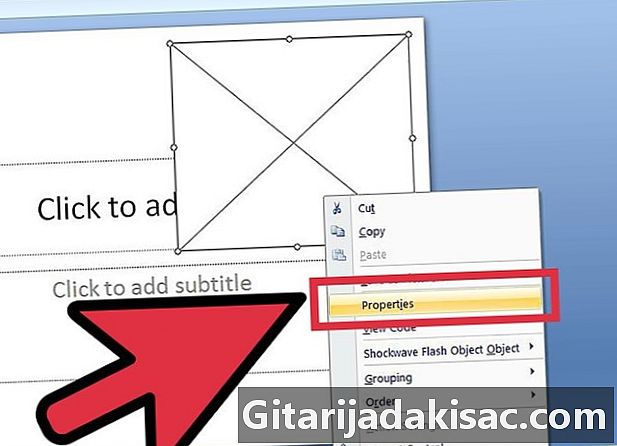
Nhấp chuột phải vào hộp bạn đã tạo. Chọn "Thuộc tính" từ menu conuel. -

Xác định vị trí phần "Phim". Khi bạn mở "Thuộc tính" của đối tượng Flash, một bảng sẽ xuất hiện trong cửa sổ mới. Theo mặc định, bảng ở dạng bảng chữ cái.- Sao chép địa chỉ đã chỉnh sửa trong trường "Phim". Đóng cửa sổ "Thuộc tính".
Phương pháp 3 với PowerPoint 2003
-

Mở "Hộp công cụ điều khiển". Nhấp chuột phải vào thanh menu và chọn "Control Toolbox" từ danh sách. Nếu không, nhấp vào "Xem" và chọn "Hộp công cụ", sau đó chọn "Điều khiển hộp công cụ". Một cửa sổ nhỏ mở ra với một vài nút bấm. -

Nhấp vào nút "Điều khiển khác". Nó được đặt trong phần "Điều khiển" của tab "Nhà phát triển". Một cửa sổ nhỏ xuất hiện với một danh sách theo thứ tự chữ cái của các đối tượng có thể được chèn vào. -
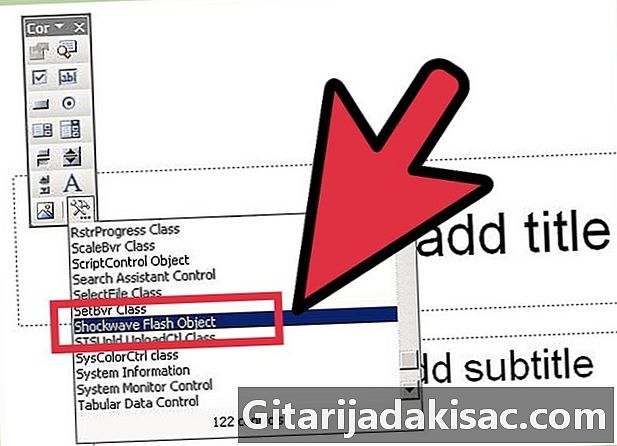
Chọn "Đối tượng Flash Shockwave". Cuộn xuống danh sách cho đến khi bạn tìm thấy Shockwave Flash Object. Nhấn OK. -
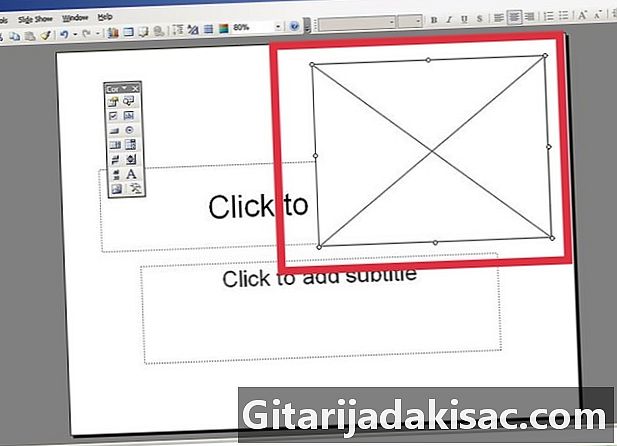
Tạo khung video bằng cách nhấp và kéo trên trang chiếu trống. Kích thước của hộp của bạn sẽ là kích thước của video của bạn trên slide. Bạn thấy một chữ "X" trên hộp của bạn. -
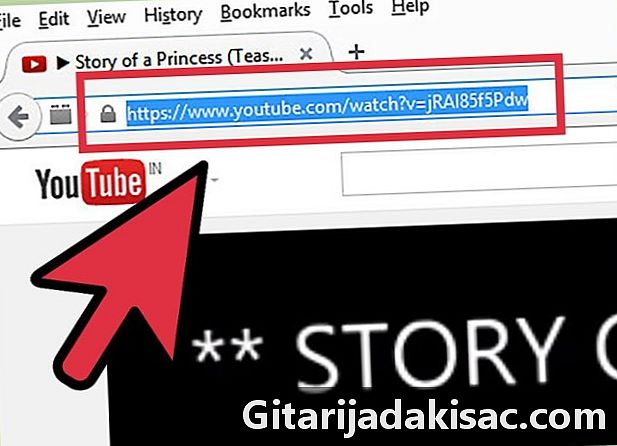
Lấy địa chỉ video YouTube. Trong trình duyệt của bạn, hãy truy cập trang YouTube nơi đặt video của bạn, sao chép địa chỉ video và dán nó vào Notepad.- Hủy bỏ "đồng hồ? Và thay thế dấu "=" bằng dấu "/"
- Ví dụ: http://www.youtube.com/watch?v=BevOmZtKQ_w sau đó trở thành http://www.youtube.com/v/BevOmZtKQ_w
- Nếu bạn muốn video bắt đầu khi bạn mở trang chiếu, hãy thêm "& autoplay = 1" vào sau địa chỉ.
- Ví dụ: http://www.youtube.com/v/BevOmZtKQ_w sau đó trở thành http://www.youtube.com/v/BevOmZtKQ_w&autoplay=1
- Sao chép địa chỉ đã chỉnh sửa và quay lại PowerPoint.
- Hủy bỏ "đồng hồ? Và thay thế dấu "=" bằng dấu "/"
-

Nhấp chuột phải vào hộp bạn đã tạo. Chọn "Thuộc tính" từ menu conuel. -
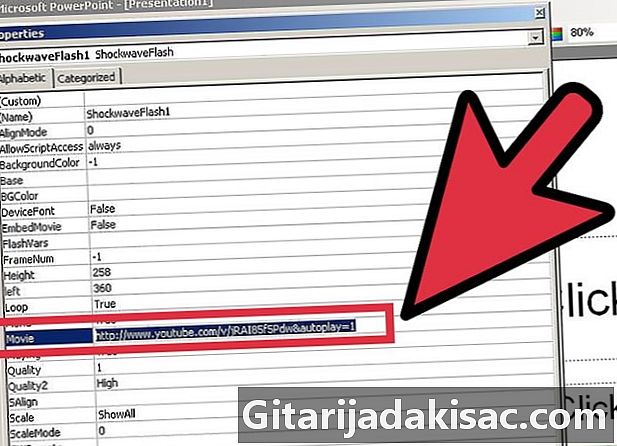
Xác định vị trí phần "Phim". Khi bạn mở "Thuộc tính" của đối tượng Flash, một bảng sẽ xuất hiện trong cửa sổ mới. Theo mặc định, bảng ở dạng bảng chữ cái.- Sao chép địa chỉ đã chỉnh sửa trong trường "Phim". Đóng cửa sổ "Thuộc tính".
Phương pháp 4 Sử dụng trình cắm
-
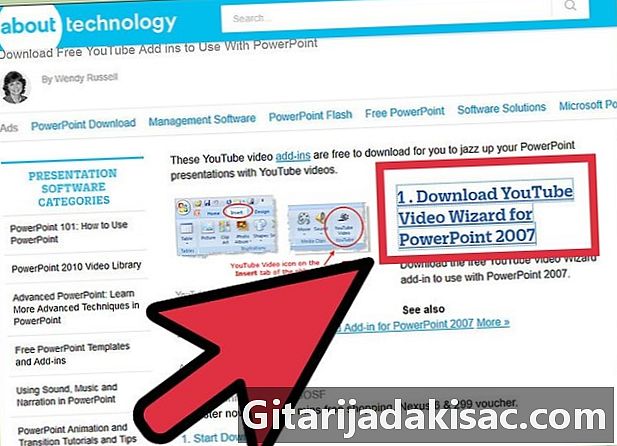
Tải xuống Trợ lý video YouTube (Trình hướng dẫn YTV). Đây là một plugin miễn phí (loại Addin = add-in) cho Microsoft Office, cho phép bạn thêm nút "Video YouTube" trong menu "Chèn" của PowerPoint.- Khi tệp được tải xuống, giải nén nó để giải nén nội dung.
-
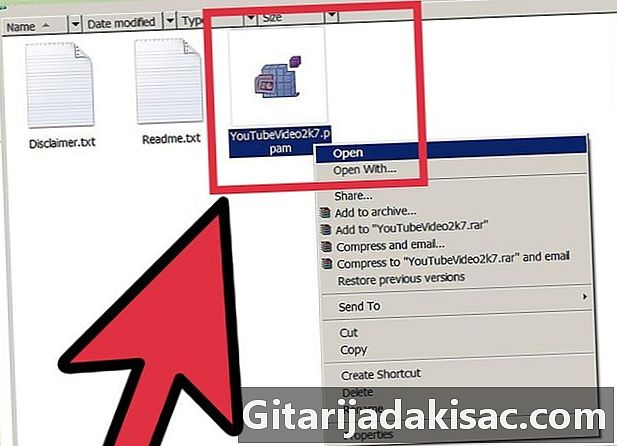
Cài đặt Trợ lý video YouTube. Tùy thuộc vào các phiên bản của PowerPoint, cài đặt khác nhau.- Với PowerPoint 2007-2013.
- Mở PowerPoint và nhấp vào nút "Office" (hoặc "Tệp", tùy thuộc vào các phiên bản). Chọn "Tùy chọn".
- Nhấp vào "Bổ sung". Nhấp vào "Thêm mới ..."
- Trong cửa sổ tìm kiếm mở ra, tìm thư mục không nén và chọn tệp .ppa, sau đó bấm OK.
- Xác thực cảnh báo và kích hoạt các macro.
- Với PowerPoint 2003.
- Mở PowerPoint và bấm vào "Công cụ". Chọn "Bổ trợ".
- Nhấp vào "Thêm mới ..."
- Trong cửa sổ tìm kiếm mở ra, tìm thư mục không nén và chọn tệp .ppa, sau đó bấm OK.
- Xác thực cảnh báo và kích hoạt các macro.
- Với PowerPoint 2007-2013.
-

Thêm video YouTube của bạn. Trong PowerPoint 2007-2013, nhấp vào tab "Chèn" và sau đó nhấp vào nút "Video YouTube". Trong PowerPoint 2003, nhấp vào "Chèn" và chọn YouTube. -
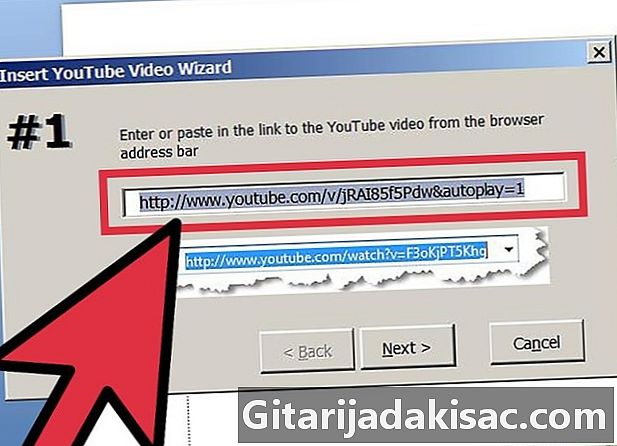
Nhập địa chỉ Internet của video YouTube. Chỉ định ở đây nếu bạn muốn video bắt đầu tự động và / hoặc nếu bạn muốn video chạy trong một vòng lặp. -

Chỉ định kích thước và vị trí. Tùy bạn quyết định kích thước và vị trí bạn muốn cung cấp cho video của mình. -

Kiểm tra video của bạn. Khi video được chèn, hãy bắt đầu bài thuyết trình của bạn bằng cách nhấn phím F5 trên bàn phím của bạn. Kiểm tra xem video có chạy tốt không và vị trí của video có phải là mong muốn không.
Phương pháp 5 Tải lên và chuyển đổi video
-

Tải video của bạn lên YouTube. Trước khi lưu, hãy chọn format.mp4 hoặc .avi cho video của bạn. Lưu tập tin vào máy tính của bạn. -

Chèn video. Chuyển đến slide nơi bạn muốn đặt video của mình.- Trong PowerPoint 2007-2013, bấm vào tab Chèn, sau đó bấm vào nút có mũi tên bên dưới nút "Phim" trong nhóm "Đoạn phim truyền thông". Chọn "Phim từ tập tin". Trong cửa sổ tìm kiếm, chọn video đã được tải.
- Trong PowerPoint 2003, bấm vào "Chèn", chọn "Phim và âm thanh", sau đó bấm "Phim từ tệp". Trong cửa sổ tìm kiếm, chọn video đã được tải.
-
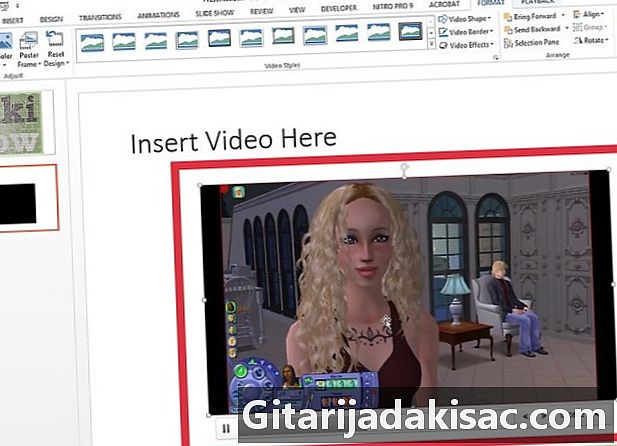
Kiểm tra video của bạn. Khi video được chèn, hãy bắt đầu bài thuyết trình của bạn bằng cách nhấn phím F5 trên bàn phím của bạn. Khi trình chiếu đến trang được đề cập, hãy kiểm tra xem video có tải tốt không.- Một video sẽ không bắt đầu nếu nó không nằm trong thư mục phù hợp. Điều này có nghĩa là nếu bạn gửi bản trình bày PowerPoint của mình cho ai đó, bạn cũng phải gửi video và chỉ định thư mục nào sẽ được đặt.